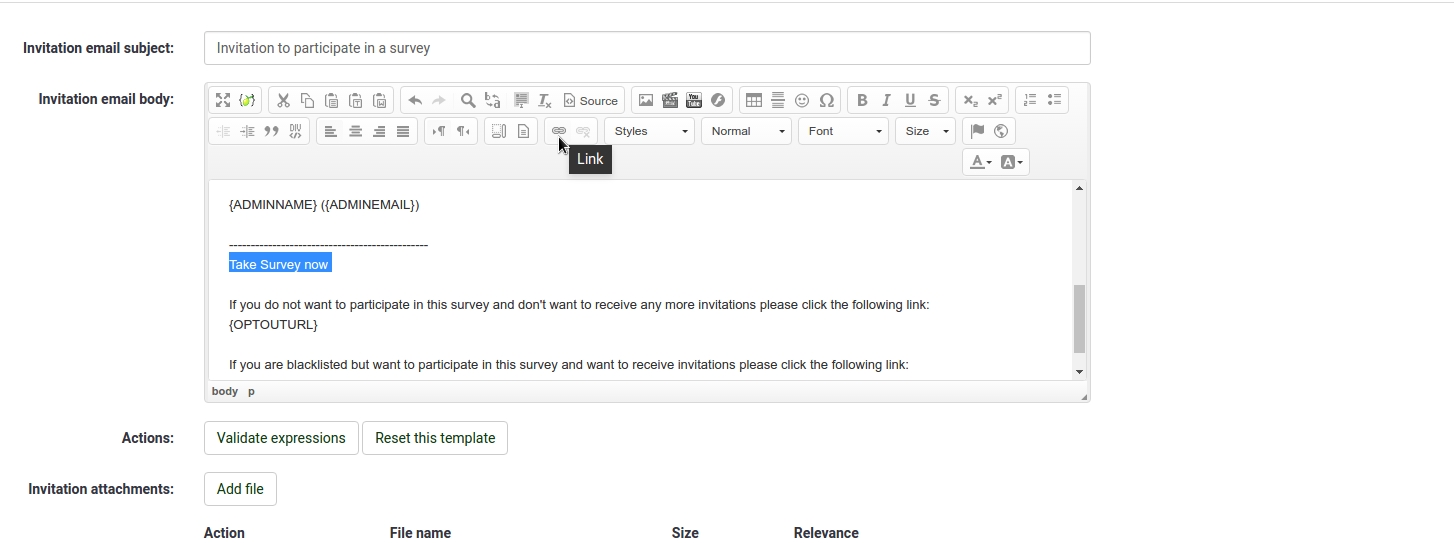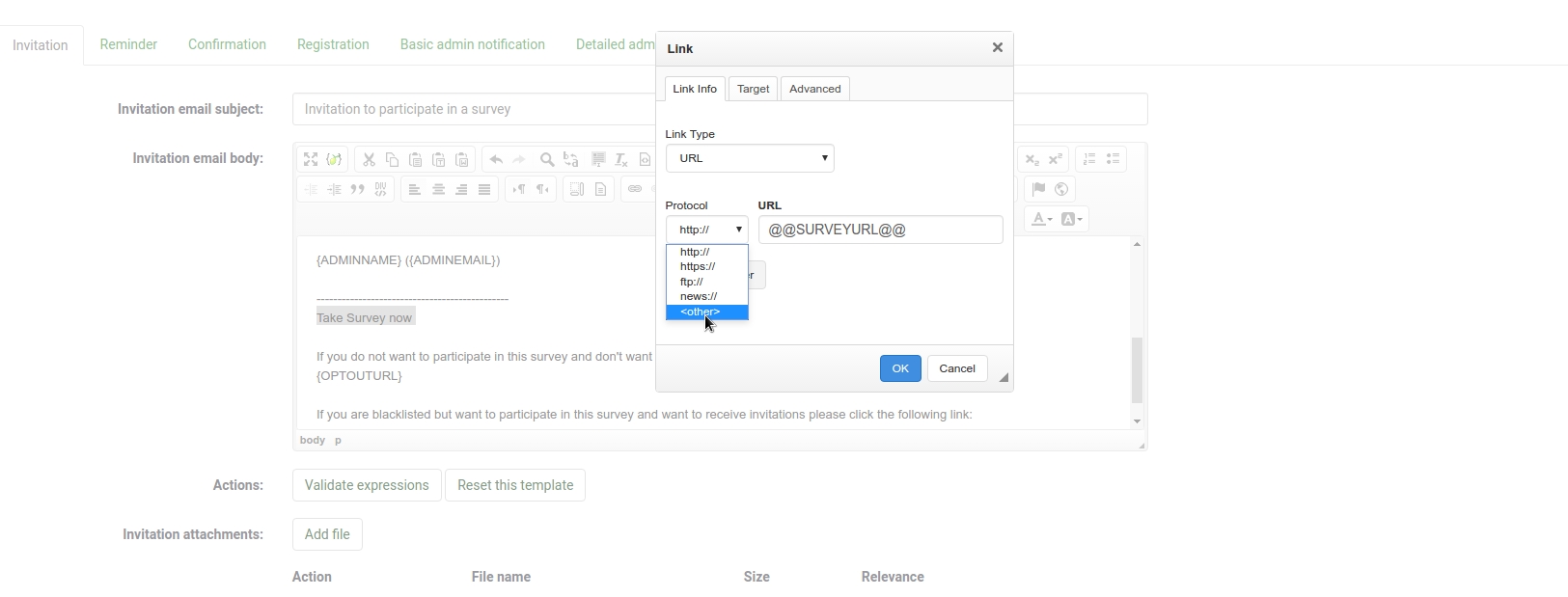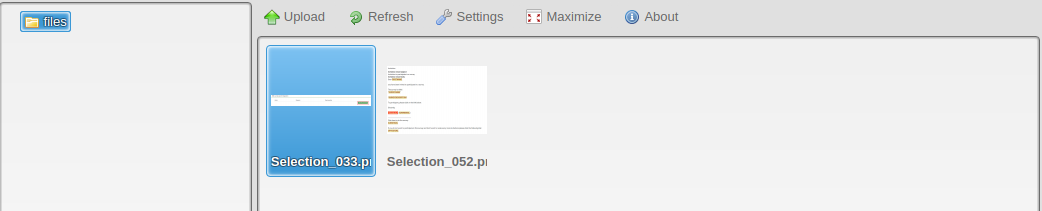Email templates/pl: Difference between revisions
From LimeSurvey Manual
Maren.fritz (talk | contribs) (Created page with "Aby otrzymywać powiadomienia administratora, kliknij zakładkę Zarządzanie danymi i wpisz adres e-mail w polu „Wyślij podstawowy e-mail z powiad...") |
Maren.fritz (talk | contribs) (Created page with "<center>File:Image-email-embed.png</center>") |
||
| (48 intermediate revisions by the same user not shown) | |||
| Line 76: | Line 76: | ||
Aby otrzymywać powiadomienia administratora, kliknij zakładkę [[Powiadomienia i dane|Zarządzanie danymi]] i wpisz adres e-mail w polu „Wyślij podstawowy e-mail z powiadomieniem administratora do” oraz inny (lub taki sam) w polu „ Pole „Wyślij szczegółowy e-mail z powiadomieniem administratora do” | Aby otrzymywać powiadomienia administratora, kliknij zakładkę [[Powiadomienia i dane|Zarządzanie danymi]] i wpisz adres e-mail w polu „Wyślij podstawowy e-mail z powiadomieniem administratora do” oraz inny (lub taki sam) w polu „ Pole „Wyślij szczegółowy e-mail z powiadomieniem administratora do” | ||
Domyślnie jedyna różnica między nimi jest związana z dodatkowym symbolem zastępczym {ANSWERTABLE}, który jest zawarty w szablonie szczegółowej wiadomości e-mail z powiadomieniem administratora. Dzięki temu użytkownik otrzymujący tego typu e-maile może również sprawdzić przesłane odpowiedzi. Nie muszą mieć dostępu do instalacji LimeSurvey. | |||
Jednakże używając [[ExpressionScript - Prezentacja|ExpressionScript]] i [[Email templates#Email placeholder|email zastępcze]] możesz dostosować te dwa szablony e-maili. | |||
= | =Pola szablonów e-maili= | ||
Każdy szablon wiadomości e-mail zawiera: | |||
*''' | *'''Temat wiadomości e-mail:''' Tytuł wiadomości e-mail/pakietu wiadomości e-mail, które chcesz wysłać; | ||
*''' | *'''Treść wiadomości e-mail:''' Pole tekstowe zawierające wiadomość tekstową, którą chcesz wysłać do uczestników. Może zawierać tekst, obrazy i [[szablony wiadomości e-mail # elementy zastępcze wiadomości e-mail | elementy zastępcze wiadomości e-mail]]. [[ExpressionScript - Prezentacja|ExpressionScript]] może być również użyty do dalszego dostosowania wiadomości, którą chcesz dostarczyć; | ||
<div class="simplebox">[[File:help.png]] ''' | <div class="simplebox">[[File:help.png]] '''Uwaga:''' Nad zakładką z szablonami e-maili wyświetla się kolejna zakładka, jeśli w Twojej ankiecie zastosowano [[Ustawienia ogólne|dodatkowe języki]]. Jeśli klikniesz dowolną zakładkę języka innego niż zakładka języka domyślnego, szablony wiadomości e-mail załadują odpowiednie teksty w odpowiednim języku. Uzyskaj dostęp do każdego szablonu wiadomości e-mail, aby rozpocząć jego edycję. Nie zapomnij kliknąć przycisku „Zapisz” znajdującego się w prawej górnej części ekranu, aby zapisać zmiany.</div> | ||
*''' | *'''Akcje e-mailowe:''' Dostępne są dwie akcje: | ||
**'' | **''Resetuj ten szablon:'' Po kliknięciu kod HTML zostaje zresetowany. Żaden tekst nie zostanie usunięty; | ||
**'' | **''Sprawdź wyrażenia:'' Sprawdza logikę wiadomości e-mail - czy elementy zastępcze są prawidłowo użyte, czy nie. Zdecydowanie zalecamy skorzystanie z niego przed wysłaniem partii e-maili. W ten sposób możesz sprawdzić, czy symbole zastępcze są poprawnie zdefiniowane, czy nie. W poniższym przykładzie występuje niewielka literówka - została ona podkreślona na czerwono. | ||
<center>[[File:Validate email - email templates.png]]</center> | <center>[[File:Validate email - email templates.png]]</center> | ||
= | =E-maile zastępcze= | ||
{{Alert|title=Attention|text= | {{Alert|title=Attention|text=Pamiętaj, że niektórych symboli zastępczych wiadomości e-mail można używać tylko w określonych szablonach wiadomości e-mail! Więcej szczegółów znajdziesz poniżej.}} | ||
W domyślnych szablonach wiadomości e-mail używane są różne elementy zastępcze wiadomości e-mail w treści i/lub temacie wiadomości e-mail. Ich rolą jest powiązanie wiadomości e-mail, którą chcesz wysłać do każdego uczestnika na Twojej [[uczestnikach ankiety|liście uczestników ankiety]]. Dane z tabeli uczestników ankiety (np. adres e-mail, imię, nazwisko, token itp.) są automatycznie pobierane i umieszczane w różnych unikalnych wiadomościach e-mail, zanim zostaną wysłane do każdego uczestnika z listy uczestników ankiety. | |||
Poniżej znajdują się symbole zastępcze wiadomości e-mail, których można użyć w treści wiadomości zaproszenia i przypomnienia [[Szablony wiadomości e-mail|szablony wiadomości e-mail]]. Podczas wysyłania wiadomości e-mail te elementy zastępcze wiadomości e-mail zostaną zastąpione w podglądzie wiadomości e-mail z zaproszeniem/przypomnieniem danymi z Twojej ankiety i [[Uczestnicy ankiety|tabela uczestników ankiety]]. | |||
{|class="wikitable" | {|class="wikitable" | ||
|{ADMINEMAIL}|| | |{ADMINEMAIL}||E-mail administratora ankiety | ||
|- | |- | ||
|{ADMINNAME}|| | |{ADMINNAME}||Nazwisko administratora ankiety | ||
|- | |- | ||
|{SURVEYNAME}|| | |{SURVEYNAME }||Tytuł Twojej ankiety | ||
|- | |- | ||
|{SURVEYDESCRIPTION}|| | |{SURVEYDESCRIPTION}||Opis Twojej ankiety | ||
|} | |} | ||
W szablonach wiadomości e-mail z zaproszeniami/przypomnieniami dozwolone są następujące elementy zastępcze (pola treści tematu i/lub) i zostaną one zastąpione podczas wysyłania wiadomości e-mail: | |||
{|class="wikitable" | {|class="wikitable" | ||
|{EMAIL}|| | |{EMAIL}||E-mail odbiorcy | ||
|- | |- | ||
|{FIRSTNAME}|| | |{FIRSTNAME}||Imię | ||
|- | |- | ||
|{LASTNAME}|| | |{LASTNAME}|| Nazwisko | ||
|- | |- | ||
|{SURVEYURL}|| | |{SURVEYURL}||Adres URL rozpoczęcia ankiety - jeśli wysyłasz e-maile w formacie HTML, uczestnikowi ankiety wyświetli się pełny adres URL | ||
|- | |- | ||
|@@SURVEYURL@@|| | |@ @SURVEYURL@@||Adres URL, pod którym można rozpocząć ankietę — jest to link barebone. Użyj tej opcji, jeśli chcesz gdzieś zintegrować link ze swoimi niestandardowymi elementami HTML (dostępne w wersji 1.90 i nowszych) | ||
|- | |- | ||
|{OPTOUTURL}|| | |{OPTOUTURL}||Adres URL dezaktywujący wysyłanie wiadomości e-mail dla danej ankiety - pełny link zostanie wyświetlony w wersji HTML szablonu wiadomości e-mail | ||
|- | |- | ||
|{OPTINURL}|| | |{OPTINURL}||Jeśli użytkownik znajduje się na czarnej liście i chce wziąć udział w odpowiedniej ankiecie, musi kliknąć przycisk zgody Adres URL umożliwiający ponowne otrzymywanie zaproszeń/przypomnień o ankietach. | ||
|- | |- | ||
|{GLOBALOPTOUTURL}|| | |{GLOBALOPTOUTURL}||Adres URL respondenta, pod którym można zrezygnować z centralnej listy uczestników dla tej witryny - pełny link zostanie wyświetlony w wersji HTML szablonu wiadomości e-mail | ||
|- | |||
|{TOKEN}||Token dostępu do ankiety | |||
|- | |- | ||
|{ | |{USESLEFT}|| Liczba pozostałych użyć tokena | ||
|- | |- | ||
|{ | |{VALIDFROM}|| Data, od której token jest ważny | ||
|- | |- | ||
|{ | |{VALIDUNTIL}|| Data ważności tokena do | ||
|- | |- | ||
|{ | |{EMAILSTATUS}|| Służy do pomijania wiadomości e-mail podczas wysyłania wiadomości e-mail. Domyślny status e-maila to „OK”. | ||
|- | |- | ||
|{ | |{LANGUAGE}|| Służy do definiowania języka używanego w wiadomościach e-mail i adresie URL ankiety w przypadku korzystania z ankiet wielojęzycznych | ||
|- | |- | ||
|{ | |{WYSYŁANE}|| Data wysłania zaproszenia w formacie ISO8601 wraz z godziną (Ymd H:i:s w PHP) | ||
|- | |- | ||
|{ | |{POMNIENIE }|| Data wysłania przypomnienia w formacie ISO8601 wraz z czasem (Ymd H:i:s w PHP) | ||
|- | |- | ||
|{ | |{REMINDERCOUNT}|| Liczba przypomnień już wysłanych | ||
|- | |- | ||
|{ | |{UKOŃCZONE }|| Data zakończenia ankiety | ||
|- | |- | ||
|{ | |{TID}|| Wewnętrzny identyfikator w tabeli tokenów | ||
|- | |- | ||
|{ | |{ATTRIBUTE_1}||Atrybut 1 | ||
|- | |- | ||
|{ATTRIBUTE_2}||Atrybut 2 (...i tak dalej, aby uzyskać więcej pól atrybutów)! N!|} | |||
|{ATTRIBUTE_2}|| | |||
|} | |||
Jeżeli Twoja ankieta nie jest anonimowa, można użyć symboli zastępczych w wiadomościach e-mail w celu dodania określonych danych wpisu/uczestnika do panelu [[elementy tekstowe|Elementy tekstu ankiety]] (np. opis ankiety, wiadomość powitalna, wiadomość końcowa). | |||
{|class="wikitable" | {|class="wikitable" | ||
|{TOKEN:EMAIL}|| | |{TOKEN:EMAIL}||Wyświetla adres e-mail uczestnika z tabeli uczestników ankiety | ||
|- | |- | ||
|{TOKEN:FIRSTNAME}|| | |{TOKEN:FIRSTNAME}||Wyświetla imię uczestnik z tabeli uczestników ankiety | ||
|- | |- | ||
|{TOKEN:LASTNAME}|| | |{TOKEN:LASTNAME}||Wyświetla nazwisko uczestnika z tabeli uczestników ankiety | ||
|- | |- | ||
|{TOKEN}|| | |{TOKEN}||Wyświetla kod tokena uczestnika z tabeli uczestników ankiety | ||
|- | |- | ||
|{TOKEN:ATTRIBUTE_1}|| | |{TOKEN:ATTRIBUTE_1}||Wyświetla "Atrybut 1" uczestnika z tabeli uczestników ankiety | ||
|- | |- | ||
|{TOKEN:ATTRIBUTE_2}|| | |{ TOKEN:ATTRIBUTE_2}||Wyświetla "Atrybut 2" uczestnika z tabeli uczestników ankiety (i tak dalej, aby uzyskać więcej pól atrybutów) | ||
|} | |} | ||
{{ | {{Uwaga|Aby dowiedzieć się więcej o atrybutach, przeczytaj następującą [[Survey_participants#Manage_attributes|sekcja wiki]].}} | ||
Tych symboli zastępczych wiadomości e-mail można także używać w szablonach wiadomości e-mail z potwierdzeniem i powiadomieniami administratora. | |||
Niektórych symboli zastępczych można używać wyłącznie w szablonach powiadomień administratora. Pamiętaj, że na każdą odpowiedź zostanie wysłany jeden e-mail na adres e-mail administratora! | |||
Poniżej wymieniono niektóre z symboli zastępczych, których można używać wyłącznie w panelach powiadomień administracyjnych: | |||
{|class="wikitable" | {|class="wikitable" | ||
|{VIEWRESPONSEURL}|| | |{VIEWRESPONSEURL}||Wyświetla adres URL przekierowujący do odpowiedzi przesłanej przez respondenta | ||
|- | |- | ||
|{EDITRESPONSEURL}|| | |{EDITRESPONSEURL}||Wyświetla adres URL przekierowujący do ankiety LimeSurvey strona, z której możesz edytować odpowiedzi przesłane przez danego uczestnika ankiety | ||
|- | |- | ||
|{STATISTICSURL}|| | |{STATISTICSURL}||Kliknij ten adres URL, aby uzyskać dostęp do statystyk ankiety | ||
|- | |- | ||
|{ANSWERTABLE}|| | |{ANSWERTABLE} ||Jeśli chcesz wyświetlić przesłane odpowiedzi uczestnika w wiadomości e-mail z powiadomieniem administratora, użyj tego symbolu zastępczego wiadomości e-mail. W ten sposób nie będziesz już musiał uzyskiwać dostępu do swojej instalacji LimeSurvey, aby sprawdzić przesłane odpowiedzi odpowiedniego respondenta (tak jak robi to element zastępczy {VIEWRESPONSEURL}). | ||
|} | |} | ||
<div class="simplebox">[[File:help.png]] ''' | <div class="simplebox">[[File:help.png]] '''Wskazówki:''' | ||
* | * Jeśli w Twojej ankiecie używane są anonimowe odpowiedzi, symbole zastępcze powiązane z tokenami nie będą działać w szablonie e-maila z powiadomieniem. | ||
* | * Możesz użyć [[ExpressionScript - Prezentacja|ExpressionScript]], aby używać wyrażeń do dostosowywania wiadomości e-mail{{NewIn|1.92}}. Zapoznaj się z przykładem [[Poradniki dotyczące języka ExpressionScript|Porady dotyczące języka ExpressionScript]] jako przykład. | ||
* | * Zapoznaj się także z przykładami dotyczącymi korzystania z [[Pytania - wprowadzenie#Informacje od tabeli uczestników ankiety|Informacje od tabela uczestników ankiety]].</div> | ||
{{Box| | {{Box|Przed wysłaniem e-maili zdecydowanie zalecamy skorzystanie z [[Szablony e-maili#Pola szablonów e-maili|weryfikacja szablonów e-maili]] - kliknij przycisk Zatwierdź wyrażenia znajdujący się pod treścią wiadomości e-mail.}} | ||
== | ==Rezygnacja uczestnika== | ||
Jeśli użyjesz tagu „{OPTOUTURL}” w e-mailu z zaproszeniem/przypomnieniem, uczestnicy będą mogli zrezygnować z tej konkretnej ankiety, klikając odpowiedni adres URL w e-mailu, dzięki czemu nie będziesz wysyłać im e-maili z przypomnieniami. Uczestnik, który zrezygnuje z Twojej ankiety, będzie miał status e-maila „OptOut” ustawiony na [[Uczestnicy ankiety|lista uczestników ankiety]]. | |||
==Barebone URL== | ==Barebone URL== | ||
URL | Obiekty zastępcze adresów URL mają odpowiadający im adres URL Barebone. Np. @@SURVEYURL@@: możesz użyć @@OPTOUTURL@@, @@OPTINURL@@… | ||
= | =Korzystanie z funkcji zastępowania= | ||
W szablonach wiadomości e-mail można używać określonych słów kluczowych. Na przykład niektóre słowa kluczowe mogą zostać użyte do zastąpienia adresu URL tokena. | |||
Poniższy przykład wykorzystuje zwykły link do ankiety zamiast długiego adresu URL: | |||
1) | 1) Najpierw przejdź do panelu szablonów e-maili i wybierz opcję „Zaproszenie”. | ||
2) | 2) Wpisz tekst, który ma się pojawić jako link rozpoczynający ankietę. | ||
3) | 3) Następnie wybierz ten tekst. | ||
[[File:mark_text_to_hyperlink.jpg]] | [[File:mark_text_to_hyperlink.jpg]] | ||
4) | 4) Dodaj symbol zastępczy zwykłego łącza @@SURVEYURL@@ i wybierz inny z pola wyboru protokołu. | ||
[[File:add_link_placeholder_choose_other.jpg]] | [[File:add_link_placeholder_choose_other.jpg]] | ||
Teraz, gdy będziesz wysyłać e-maile z zaproszeniami, link umożliwiający rozpoczęcie ankiety będzie krótszy. | |||
= | = Załączniki do wiadomości e-mail = | ||
== | == Działania na plikach == | ||
Po kliknięciu '''Dodaj plik'' wyświetli się następujące okno z prośbą o wybranie dokumentu z folderu plików, który chcesz wysłać e-mailem: | |||
[[File:Upload_files_-_email_templates.png]] | [[File: Upload_files_-_email_templates.png]] | ||
Załączniki można dodawać na dole interfejsu edycji szablonu wiadomości e-mail. Należy pamiętać, że załączniki do wiadomości e-mail są przesyłane w zależności od ankiety. | |||
Możesz także od razu przesłać plik z pulpitu do swojej instalacji LimeSurvey, klikając przycisk „prześlij”, a następnie wybierając plik, który chcesz załączyć do odpowiedniego szablonu wiadomości e-mail. | |||
Po wybraniu kliknij go dwukrotnie, a plik zostanie natychmiast wyświetlony w tabeli „Pliki”, poniżej przycisku „Dodaj plik”: | |||
| Line 254: | Line 253: | ||
Aby na stałe dołączyć go do odpowiedniego szablonu wiadomości e-mail, nie zapomnij kliknąć przycisku „Zapisz” znajdującego się w prawej górnej części okna. | |||
Aby określić, czy załącznik należy wysłać indywidualnie, można dodać do każdego załącznika równanie istotności. | |||
Można wykorzystać wszystkie funkcje obsługiwane przez [[ExpressionScript - Prezentacja|ExpressionScript]], a także atrybuty tokenów, jeśli ankieta korzysta z tokenów. | |||
W przypadku szablonów powiadomień lub potwierdzeń istnieje także możliwość wykorzystania w ankiecie [[ExpressionScript - Prezentacja#Access_to_Variables|kody pytań]]. | |||
Jeśli chcesz usunąć plik, kliknij czerwony przycisk kosza znajdujący się pod kolumną Akcja i zapisz zmiany. | |||
{{Alert|title=Attention|text=* | {{Alert|title=Attention|text=* Jeśli pliku nie można znaleźć w systemie plików, wiadomość e-mail zostanie wysłana bez załącznika. | ||
* | *Eksport/import ankiety nie powoduje eksportu/importu załączonych, przesłanych plików . Jednak ustawienia załączników i równania istotności zostaną zachowane.}} | ||
== | == Załącznik obrazu == | ||
Jeśli wysyłasz wiadomości e-mail w formacie HTML, możesz załączyć obraz/obrazy. Aby to zrobić, musisz zaktualizować źródło adresu URL obrazu, ustawiając jego ścieżkę do katalogu publicznego Twojej instancji LimeSurvey. | |||
| Line 276: | Line 275: | ||
{{Alert| | {{Alert|Źródło musi być powiązane z Twoim publicznym katalogiem na serwerze. Jeśli instancja LimeSurvey jest zainstalowana w podkatalogu, obraz nie będzie wyświetlany w edytorze HTML.}} | ||
Latest revision as of 07:15, 13 September 2023
Wprowadzenie
Szablony e-maili służą do wysyłania spersonalizowanych zaproszeń, przypomnień, potwierdzeń i e-maili rejestracyjnych do uczestników (z tabeli uczestników ankiety). Możesz także edytować standardowe podstawowe (lub szczegółowe) powiadomienia administracyjne wysyłane do administratorów ankiet.
Szablony e-maili: Ustawienia > Menu ankiety > Szablony e-maili
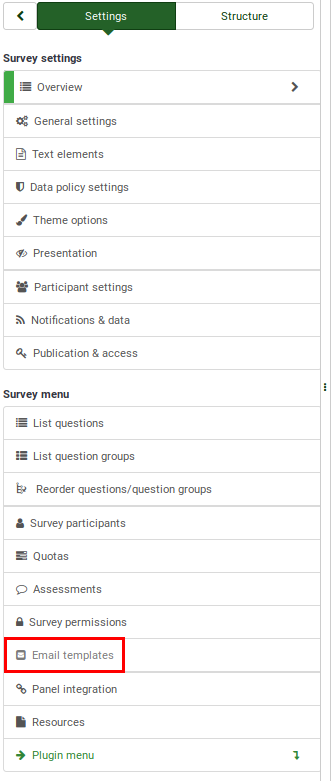
Panel Szablonów E-maili
Panel szablonów e-maili:
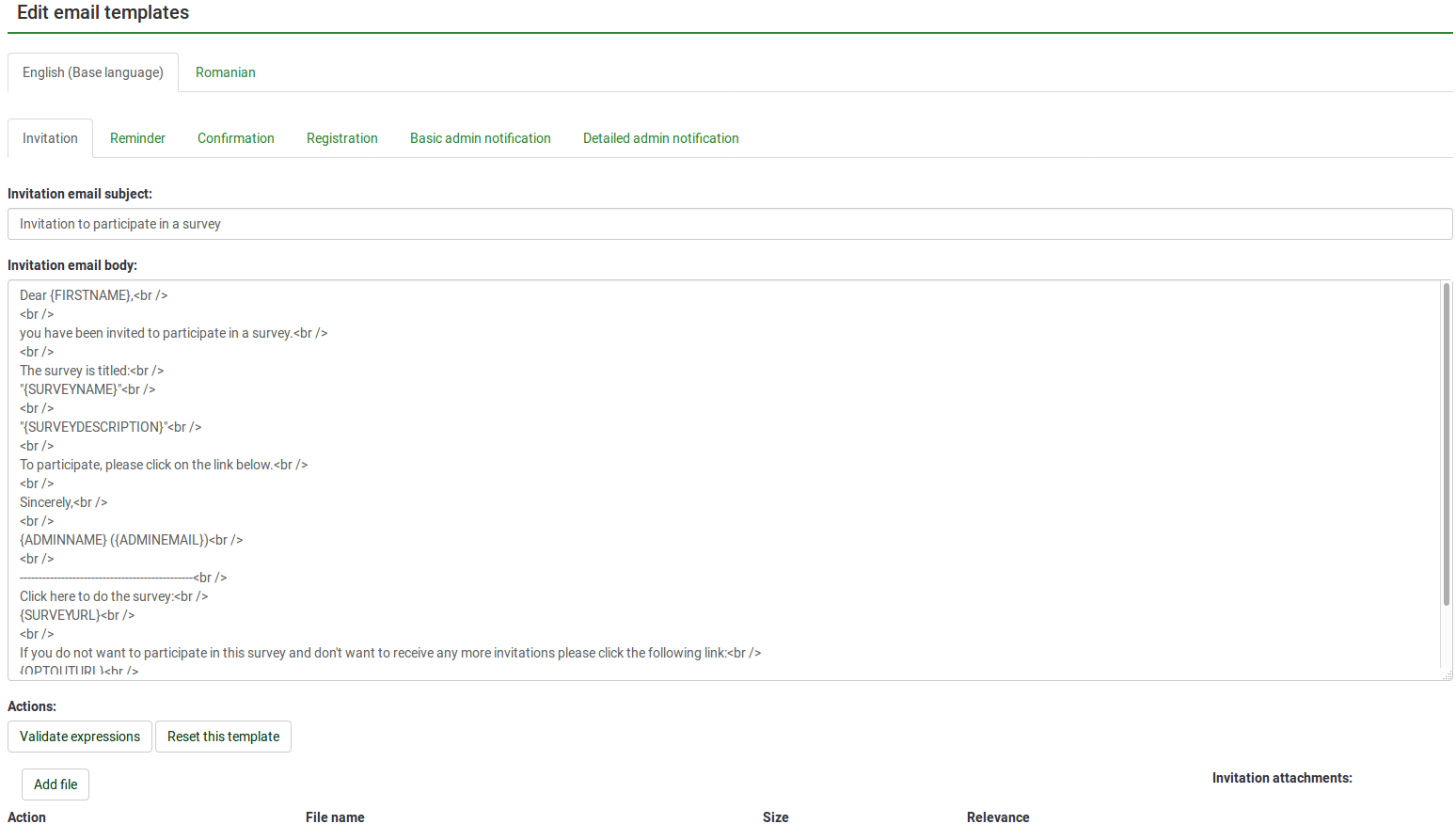
Na powyższym zrzucie ekranu używany jest tryb edytora „Źródło HTML”. Aby to zmienić, przejdź do ustawienia konta osobistego.
Do użytkowników lub administratorów można wysyłać pięć typów wiadomości e-mail:
- Zaproszenie
- Przypomnienie
- Potwierdzenie
- Rejestracja
- Podstawowe i szczegółowe powiadomienia administratora
Zaproszenie
Ta funkcja służy do zbiorczego wysyłania wiadomości e-mail do wszystkich uczestników ankiety w tabela uczestników ankiety, którzy nie otrzymali jeszcze zaproszenia do wypełnienia ankiety.
Z panelu szablonów e-maili możesz edytować wiadomość wysyłaną do uczestników ankiety. Aby sprawdzić, których symboli zastępczych e-maili można użyć, czytaj dalej podsekcja wiki. Możesz także użyć ExpressionScript, aby jeszcze bardziej dostosować szablon wiadomości e-mail z zaproszeniem.
Przypomnienie
Funkcja „Przypomnienie” umożliwia administratorom ankiet przypomnienie uczestnikom z tabeli uczestników ankiety o konieczności wzięcia udziału w ankiecie.
Możesz edytować domyślny format wiadomości e-mail z przypomnieniem w panelu „Szablony wiadomości e-mail”. Aby sprawdzić, których symboli zastępczych e-maili można użyć, czytaj dalej podsekcja wiki. ExpressionScript może pomóc w dostosowaniu treści tego szablonu wiadomości e-mail.
Potwierdzenie
W przypadku wykorzystania tokenów i wypełnienia ankiety przez uczestnika, na jego adres e-mail zostanie wysłana wiadomość z potwierdzeniem. Funkcjonalność tę możesz wyłączyć w panelu Ustawienia uczestnika.
Kliknij zakładkę „Potwierdzenie”, jeśli chcesz edytować szablon wiadomości e-mail. Sprawdź e-maile zastępcze, aby zobaczyć, których można użyć w tego typu wiadomościach e-mail. Możesz także użyć ExpressionScript, aby dostosować swój e-mail.
Rejestracja
Jeżeli włączony jest „tryb zamkniętego dostępu” (pojawia się tabela uczestników ankiety, co oznacza, że tylko ci uczestnicy, którzy mają przydzielony wpis i powiązany z nim unikalny kod tokena, mogą wypełnić ankietę odpowiednią ankietę. Jeśli zezwolisz uczestnikom na publiczną rejestrację w Twojej ankiecie, nowy wpis w tabeli uczestników ankiety zostanie utworzony, gdy respondent poda swoje imię i nazwisko oraz adres e-mail. Skrypt działający w tło automatycznie wyśle do odpowiedniego respondenta „e-mail rejestracyjny”. Zawiera adres URL z tokenem, do którego nowo zarejestrowany użytkownik musi uzyskać dostęp.
Kliknij zakładkę „rejestracja”, aby edytować format tego e-maila. Nie zapomnij najpierw sprawdzić, których e-mailowe symbole zastępcze można używać w treści tekstu. ExpressionScript może zapewnić dalsze dostosowanie tekstu podstawowego, którego chcesz użyć.
Podstawowe i szczegółowe powiadomienia administracyjne
Aby otrzymywać powiadomienia administratora, kliknij zakładkę Zarządzanie danymi i wpisz adres e-mail w polu „Wyślij podstawowy e-mail z powiadomieniem administratora do” oraz inny (lub taki sam) w polu „ Pole „Wyślij szczegółowy e-mail z powiadomieniem administratora do”
Domyślnie jedyna różnica między nimi jest związana z dodatkowym symbolem zastępczym {ANSWERTABLE}, który jest zawarty w szablonie szczegółowej wiadomości e-mail z powiadomieniem administratora. Dzięki temu użytkownik otrzymujący tego typu e-maile może również sprawdzić przesłane odpowiedzi. Nie muszą mieć dostępu do instalacji LimeSurvey.
Jednakże używając ExpressionScript i email zastępcze możesz dostosować te dwa szablony e-maili.
Pola szablonów e-maili
Każdy szablon wiadomości e-mail zawiera:
- Temat wiadomości e-mail: Tytuł wiadomości e-mail/pakietu wiadomości e-mail, które chcesz wysłać;
- Treść wiadomości e-mail: Pole tekstowe zawierające wiadomość tekstową, którą chcesz wysłać do uczestników. Może zawierać tekst, obrazy i elementy zastępcze wiadomości e-mail. ExpressionScript może być również użyty do dalszego dostosowania wiadomości, którą chcesz dostarczyć;
- Akcje e-mailowe: Dostępne są dwie akcje:
- Resetuj ten szablon: Po kliknięciu kod HTML zostaje zresetowany. Żaden tekst nie zostanie usunięty;
- Sprawdź wyrażenia: Sprawdza logikę wiadomości e-mail - czy elementy zastępcze są prawidłowo użyte, czy nie. Zdecydowanie zalecamy skorzystanie z niego przed wysłaniem partii e-maili. W ten sposób możesz sprawdzić, czy symbole zastępcze są poprawnie zdefiniowane, czy nie. W poniższym przykładzie występuje niewielka literówka - została ona podkreślona na czerwono.
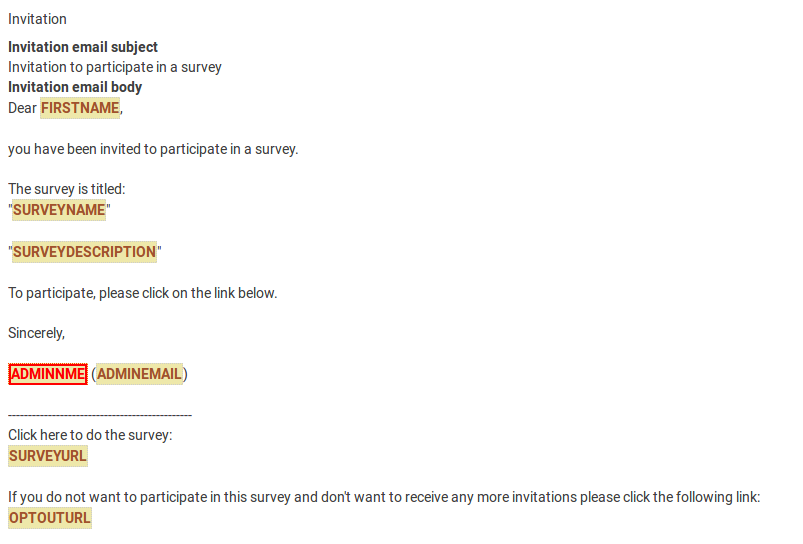
E-maile zastępcze
W domyślnych szablonach wiadomości e-mail używane są różne elementy zastępcze wiadomości e-mail w treści i/lub temacie wiadomości e-mail. Ich rolą jest powiązanie wiadomości e-mail, którą chcesz wysłać do każdego uczestnika na Twojej liście uczestników ankiety. Dane z tabeli uczestników ankiety (np. adres e-mail, imię, nazwisko, token itp.) są automatycznie pobierane i umieszczane w różnych unikalnych wiadomościach e-mail, zanim zostaną wysłane do każdego uczestnika z listy uczestników ankiety.
Poniżej znajdują się symbole zastępcze wiadomości e-mail, których można użyć w treści wiadomości zaproszenia i przypomnienia szablony wiadomości e-mail. Podczas wysyłania wiadomości e-mail te elementy zastępcze wiadomości e-mail zostaną zastąpione w podglądzie wiadomości e-mail z zaproszeniem/przypomnieniem danymi z Twojej ankiety i tabela uczestników ankiety.
| {ADMINEMAIL} | E-mail administratora ankiety |
| {ADMINNAME} | Nazwisko administratora ankiety |
| {SURVEYNAME } | Tytuł Twojej ankiety |
| {SURVEYDESCRIPTION} | Opis Twojej ankiety |
W szablonach wiadomości e-mail z zaproszeniami/przypomnieniami dozwolone są następujące elementy zastępcze (pola treści tematu i/lub) i zostaną one zastąpione podczas wysyłania wiadomości e-mail:
| {EMAIL} | E-mail odbiorcy | ||||||||||||||||||||
| {FIRSTNAME} | Imię | ||||||||||||||||||||
| {LASTNAME} | Nazwisko | ||||||||||||||||||||
| {SURVEYURL} | Adres URL rozpoczęcia ankiety - jeśli wysyłasz e-maile w formacie HTML, uczestnikowi ankiety wyświetli się pełny adres URL | ||||||||||||||||||||
| @ @SURVEYURL@@ | Adres URL, pod którym można rozpocząć ankietę — jest to link barebone. Użyj tej opcji, jeśli chcesz gdzieś zintegrować link ze swoimi niestandardowymi elementami HTML (dostępne w wersji 1.90 i nowszych) | ||||||||||||||||||||
| {OPTOUTURL} | Adres URL dezaktywujący wysyłanie wiadomości e-mail dla danej ankiety - pełny link zostanie wyświetlony w wersji HTML szablonu wiadomości e-mail | ||||||||||||||||||||
| {OPTINURL} | Jeśli użytkownik znajduje się na czarnej liście i chce wziąć udział w odpowiedniej ankiecie, musi kliknąć przycisk zgody Adres URL umożliwiający ponowne otrzymywanie zaproszeń/przypomnień o ankietach. | ||||||||||||||||||||
| {GLOBALOPTOUTURL} | Adres URL respondenta, pod którym można zrezygnować z centralnej listy uczestników dla tej witryny - pełny link zostanie wyświetlony w wersji HTML szablonu wiadomości e-mail | ||||||||||||||||||||
| {TOKEN} | Token dostępu do ankiety | ||||||||||||||||||||
| {USESLEFT} | Liczba pozostałych użyć tokena | ||||||||||||||||||||
| {VALIDFROM} | Data, od której token jest ważny | ||||||||||||||||||||
| {VALIDUNTIL} | Data ważności tokena do | ||||||||||||||||||||
| {EMAILSTATUS} | Służy do pomijania wiadomości e-mail podczas wysyłania wiadomości e-mail. Domyślny status e-maila to „OK”. | ||||||||||||||||||||
| {LANGUAGE} | Służy do definiowania języka używanego w wiadomościach e-mail i adresie URL ankiety w przypadku korzystania z ankiet wielojęzycznych | ||||||||||||||||||||
| {WYSYŁANE} | Data wysłania zaproszenia w formacie ISO8601 wraz z godziną (Ymd H:i:s w PHP) | ||||||||||||||||||||
| {POMNIENIE } | Data wysłania przypomnienia w formacie ISO8601 wraz z czasem (Ymd H:i:s w PHP) | ||||||||||||||||||||
| {REMINDERCOUNT} | Liczba przypomnień już wysłanych | ||||||||||||||||||||
| {UKOŃCZONE } | Data zakończenia ankiety | ||||||||||||||||||||
| {TID} | Wewnętrzny identyfikator w tabeli tokenów | ||||||||||||||||||||
| {ATTRIBUTE_1} | Atrybut 1 | ||||||||||||||||||||
| {ATTRIBUTE_2} | }
Jeżeli Twoja ankieta nie jest anonimowa, można użyć symboli zastępczych w wiadomościach e-mail w celu dodania określonych danych wpisu/uczestnika do panelu Elementy tekstu ankiety (np. opis ankiety, wiadomość powitalna, wiadomość końcowa).
Tych symboli zastępczych wiadomości e-mail można także używać w szablonach wiadomości e-mail z potwierdzeniem i powiadomieniami administratora. Niektórych symboli zastępczych można używać wyłącznie w szablonach powiadomień administratora. Pamiętaj, że na każdą odpowiedź zostanie wysłany jeden e-mail na adres e-mail administratora! Poniżej wymieniono niektóre z symboli zastępczych, których można używać wyłącznie w panelach powiadomień administracyjnych:
Przed wysłaniem e-maili zdecydowanie zalecamy skorzystanie z weryfikacja szablonów e-maili - kliknij przycisk Zatwierdź wyrażenia znajdujący się pod treścią wiadomości e-mail.
Rezygnacja uczestnikaJeśli użyjesz tagu „{OPTOUTURL}” w e-mailu z zaproszeniem/przypomnieniem, uczestnicy będą mogli zrezygnować z tej konkretnej ankiety, klikając odpowiedni adres URL w e-mailu, dzięki czemu nie będziesz wysyłać im e-maili z przypomnieniami. Uczestnik, który zrezygnuje z Twojej ankiety, będzie miał status e-maila „OptOut” ustawiony na lista uczestników ankiety. Barebone URLObiekty zastępcze adresów URL mają odpowiadający im adres URL Barebone. Np. @@SURVEYURL@@: możesz użyć @@OPTOUTURL@@, @@OPTINURL@@… Korzystanie z funkcji zastępowaniaW szablonach wiadomości e-mail można używać określonych słów kluczowych. Na przykład niektóre słowa kluczowe mogą zostać użyte do zastąpienia adresu URL tokena. Poniższy przykład wykorzystuje zwykły link do ankiety zamiast długiego adresu URL: 1) Najpierw przejdź do panelu szablonów e-maili i wybierz opcję „Zaproszenie”. 2) Wpisz tekst, który ma się pojawić jako link rozpoczynający ankietę. 3) Następnie wybierz ten tekst. 4) Dodaj symbol zastępczy zwykłego łącza @@SURVEYURL@@ i wybierz inny z pola wyboru protokołu. Teraz, gdy będziesz wysyłać e-maile z zaproszeniami, link umożliwiający rozpoczęcie ankiety będzie krótszy. Załączniki do wiadomości e-mailDziałania na plikachPo kliknięciu 'Dodaj plik wyświetli się następujące okno z prośbą o wybranie dokumentu z folderu plików, który chcesz wysłać e-mailem:
Możesz także od razu przesłać plik z pulpitu do swojej instalacji LimeSurvey, klikając przycisk „prześlij”, a następnie wybierając plik, który chcesz załączyć do odpowiedniego szablonu wiadomości e-mail. Po wybraniu kliknij go dwukrotnie, a plik zostanie natychmiast wyświetlony w tabeli „Pliki”, poniżej przycisku „Dodaj plik”:
Aby określić, czy załącznik należy wysłać indywidualnie, można dodać do każdego załącznika równanie istotności. Można wykorzystać wszystkie funkcje obsługiwane przez ExpressionScript, a także atrybuty tokenów, jeśli ankieta korzysta z tokenów. W przypadku szablonów powiadomień lub potwierdzeń istnieje także możliwość wykorzystania w ankiecie kody pytań. Jeśli chcesz usunąć plik, kliknij czerwony przycisk kosza znajdujący się pod kolumną Akcja i zapisz zmiany.
Załącznik obrazuJeśli wysyłasz wiadomości e-mail w formacie HTML, możesz załączyć obraz/obrazy. Aby to zrobić, musisz zaktualizować źródło adresu URL obrazu, ustawiając jego ścieżkę do katalogu publicznego Twojej instancji LimeSurvey.
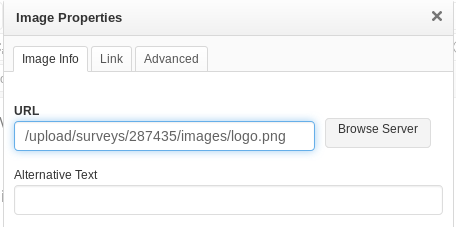
|